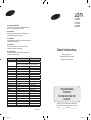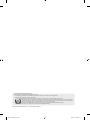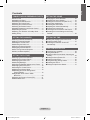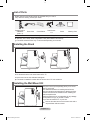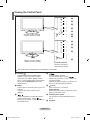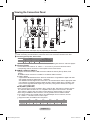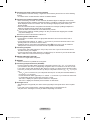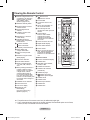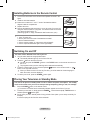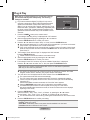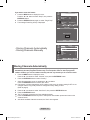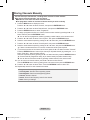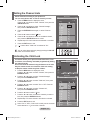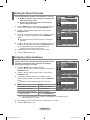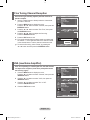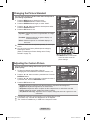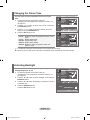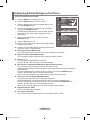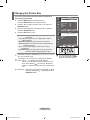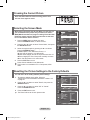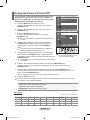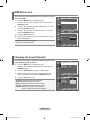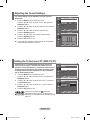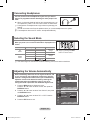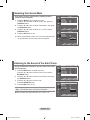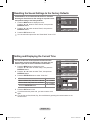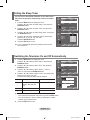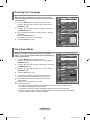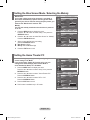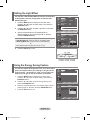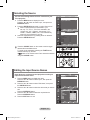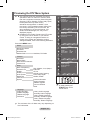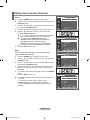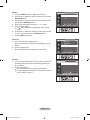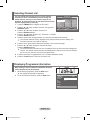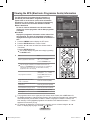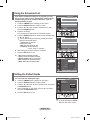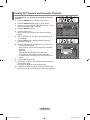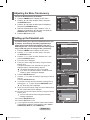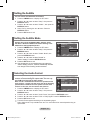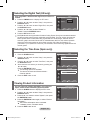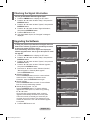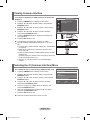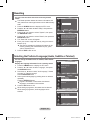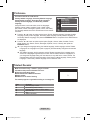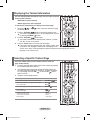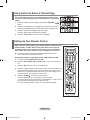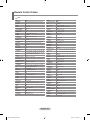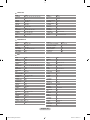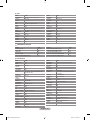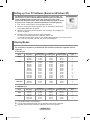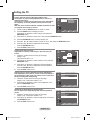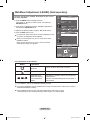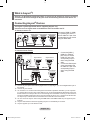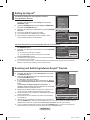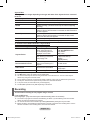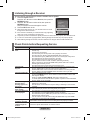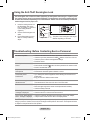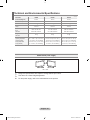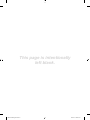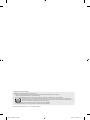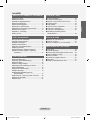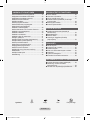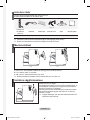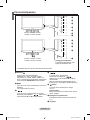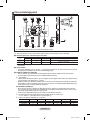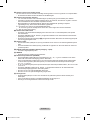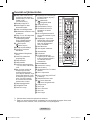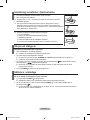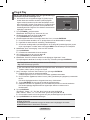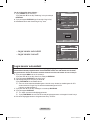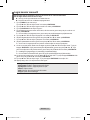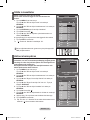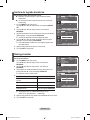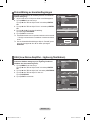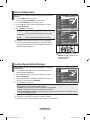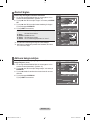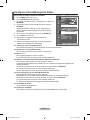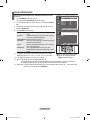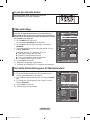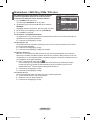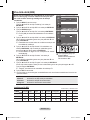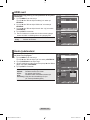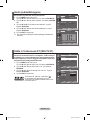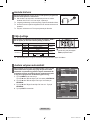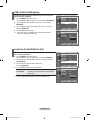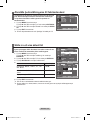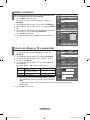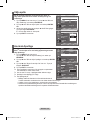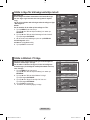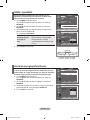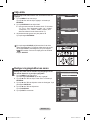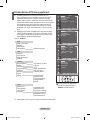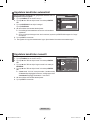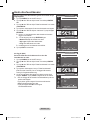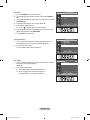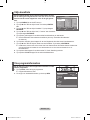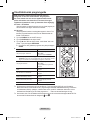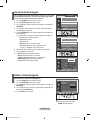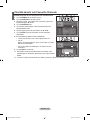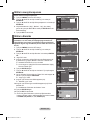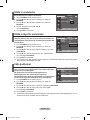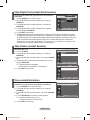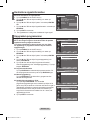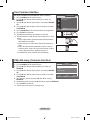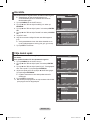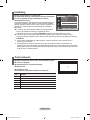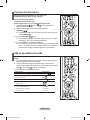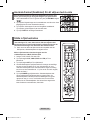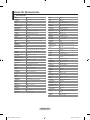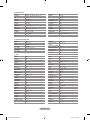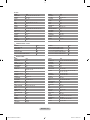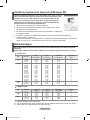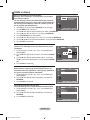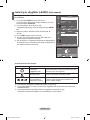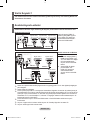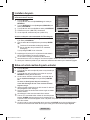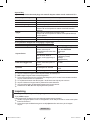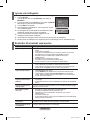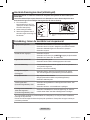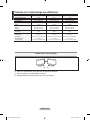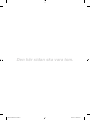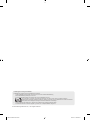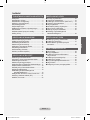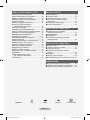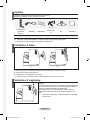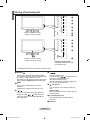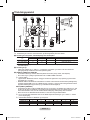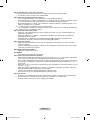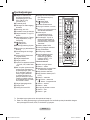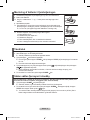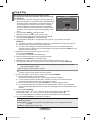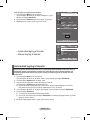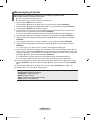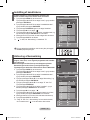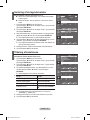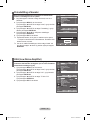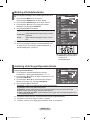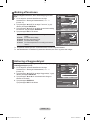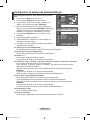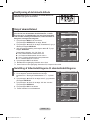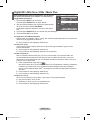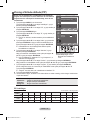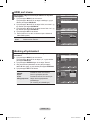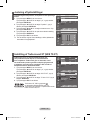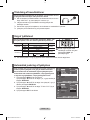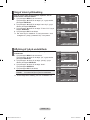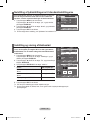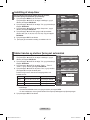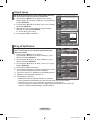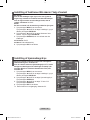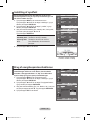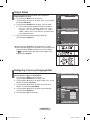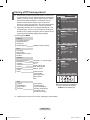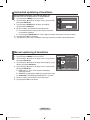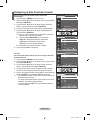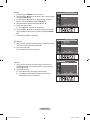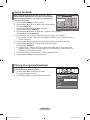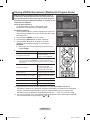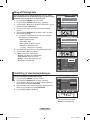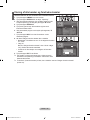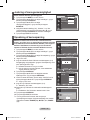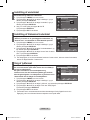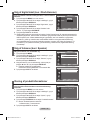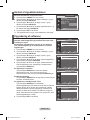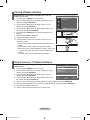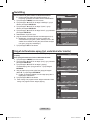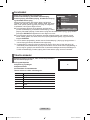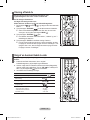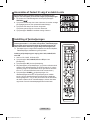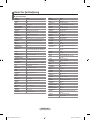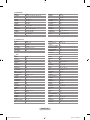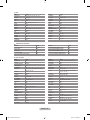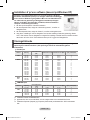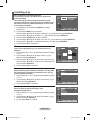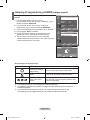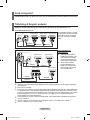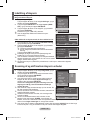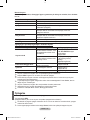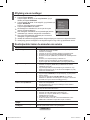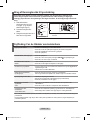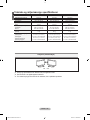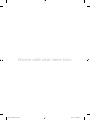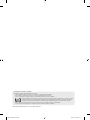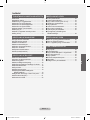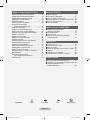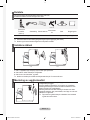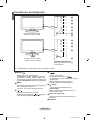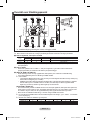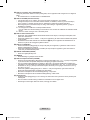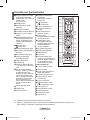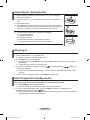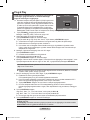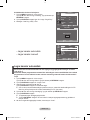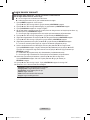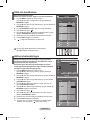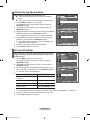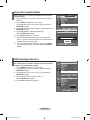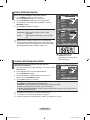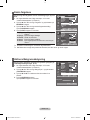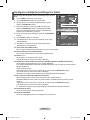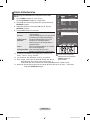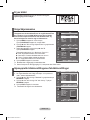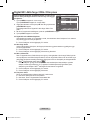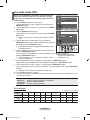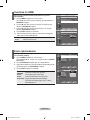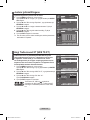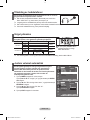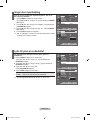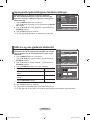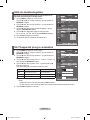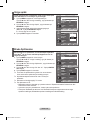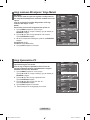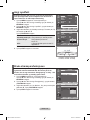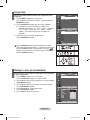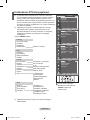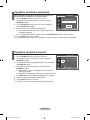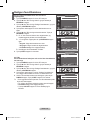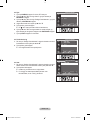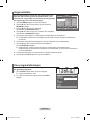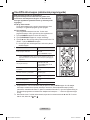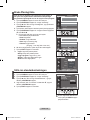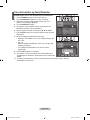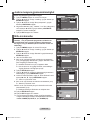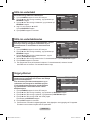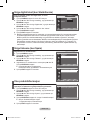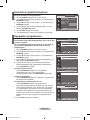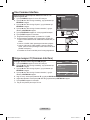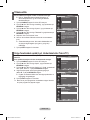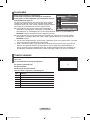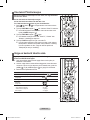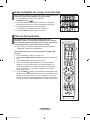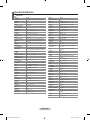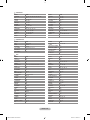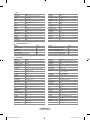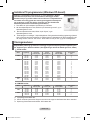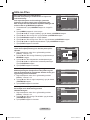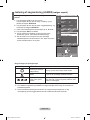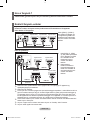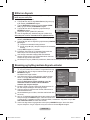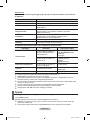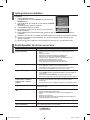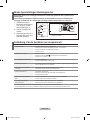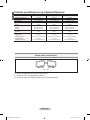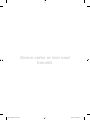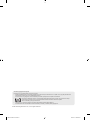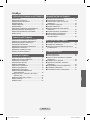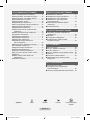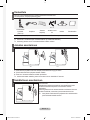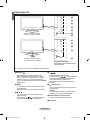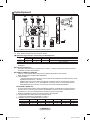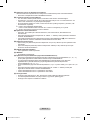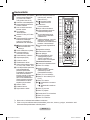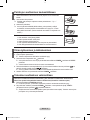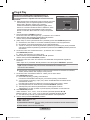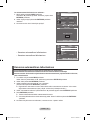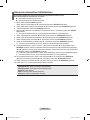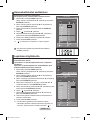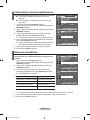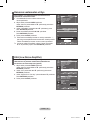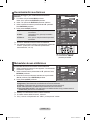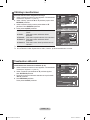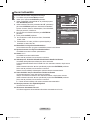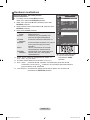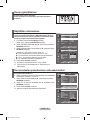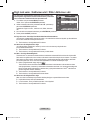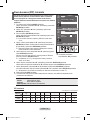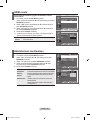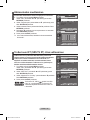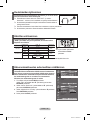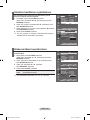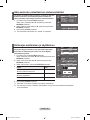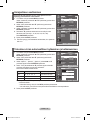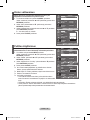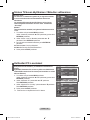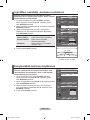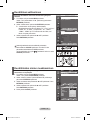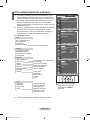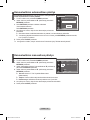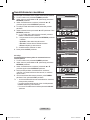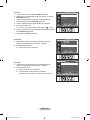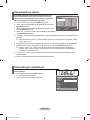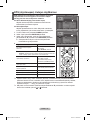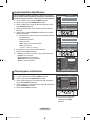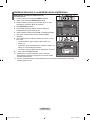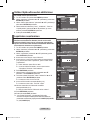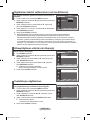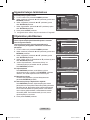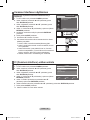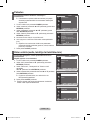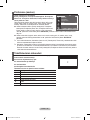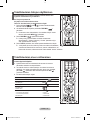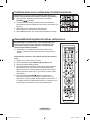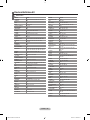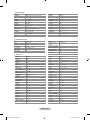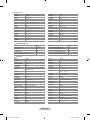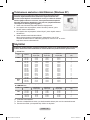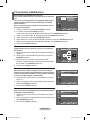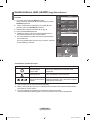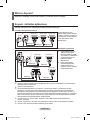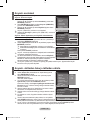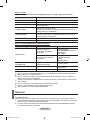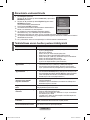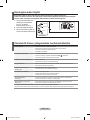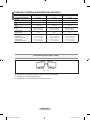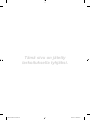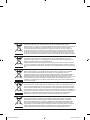Samsung LE32R86WD Användarmanual
- Kategori
- LCD-TV
- Typ
- Användarmanual
Sidan laddas...
Sidan laddas...
Sidan laddas...
Sidan laddas...
Sidan laddas...
Sidan laddas...
Sidan laddas...
Sidan laddas...
Sidan laddas...
Sidan laddas...
Sidan laddas...
Sidan laddas...
Sidan laddas...
Sidan laddas...
Sidan laddas...
Sidan laddas...
Sidan laddas...
Sidan laddas...
Sidan laddas...
Sidan laddas...
Sidan laddas...
Sidan laddas...
Sidan laddas...
Sidan laddas...
Sidan laddas...
Sidan laddas...
Sidan laddas...
Sidan laddas...
Sidan laddas...
Sidan laddas...
Sidan laddas...
Sidan laddas...
Sidan laddas...
Sidan laddas...
Sidan laddas...
Sidan laddas...
Sidan laddas...
Sidan laddas...
Sidan laddas...
Sidan laddas...
Sidan laddas...
Sidan laddas...
Sidan laddas...
Sidan laddas...
Sidan laddas...
Sidan laddas...
Sidan laddas...
Sidan laddas...
Sidan laddas...
Sidan laddas...
Sidan laddas...
Sidan laddas...
Sidan laddas...
Sidan laddas...
Sidan laddas...
Sidan laddas...
Sidan laddas...
Sidan laddas...
Sidan laddas...
Sidan laddas...
Sidan laddas...
Sidan laddas...
Sidan laddas...

© 2007 Samsung Electronics Co., Ltd. All rights reserved.
Att tänka på vid visning av stillbild
Stillbilden kan orsaka permanenta skador på bildskärmen.
• Visa inte en stillbild på skärmen i mer än två timmar, eftersom det kan leda till att bilden ligger kvar på skärmen.
Att bilden på skärmen behålls kallas även “bildskärmsbränning”.
Du kan undvika att bilden behålls genom att minska på ljusstyrkan och kontrasten på bildskärmen när du visar stillbilder.
• Användning av LCD TV:n i 4:3-format under en längre tid kan lämna spår av kanterna till vänster, höger och mitt på skärmen
vilket orsakas av skillnaden i ljusstrålning i skärmen. Uppspelning av en DVD eller tv-spel kan orsaka samma effekter på skärmen.
Skador som orsakas av det som beskrivs ovan täcks inte av garantin.
• Visning av stillbilder från tv-spel och datorer längre stunder kan skapa delvisa efterbilder.
För att förhindra detta ska du minska på ljusstyrka och kontrast vid visning av stillbilder.
BN68-01169C-Swe-0313.indd 1 2007-03-13 �� 9:16:35

Innehåll
ANSLUTA OCH FÖRBEREDA TV-APPARATEN
Lista över delar ................................................... 3
Montera stativet .................................................. 3
Installera väggfästessatsen ................................ 3
Visa kontrollpanelen ........................................... 4
Visa anslutningspanel ........................................ 5
Översikt av fjärrkontrollen .................................. 7
Installering av batterier i fjärrkontrollen .............. 8
Slå på och stänga av .......................................... 8
Sätta tv:n i vänteläge .......................................... 8
Plug & Play ......................................................... 9
STÄLLA IN KANALER
Lagra kanaler automatiskt ................................ 10
Lagra kanaler manuellt ......................................11
Ställa in kanallistor ........................................... 12
Aktivera barnspärren ........................................ 12
Sortera de lagrade kanalerna ........................... 13
Namnge kanaler ............................................... 13
Fininställning av kanalmottagningen ................ 14
LNA (Low Noise Amplier - lågbrusig
förstärkare) ....................................................... 14
STÄLLA IN BILDEN
Ändra bildstandard ........................................... 15
Justera Egna bildinställningar .......................... 15
Ändra Färgton .................................................. 16
Aktivera bakgrundsljus ..................................... 16
Kongurera ninställningar för bilden ............... 17
Ändra Bildstorlek .............................................. 18
Frysa den aktuella bilden ................................. 19
Välja skärmläge ................................................ 19
Återställa bildinställningarna till
fabriksstandard ................................................. 19
Brusreducer. / Aktiv färg / DNIe / Film plus ...... 20
Visa bild-i-bild (BIB) .......................................... 21
HDMI svart ....................................................... 22
STÄLLA IN LJUDET
Ändra ljudstandard ........................................... 22
Ändra ljudinställningarna .................................. 23
Ställa in TruSurround XT (SRS TS XT) ............ 23
Ansluta hörlurar ................................................ 24
Välja ljudläge .................................................... 24
Justera volymen automatiskt ............................ 24
Välja intern avstängning ................................... 25
Lyssna på underbildens ljud ............................. 25
Återställa ljudinställningarna till
fabriksstandard ................................................. 26
STÄLLA IN TIDEN
Ställa in och visa aktuell tid .............................. 26
Ställa in sovtimern ............................................ 27
Slå på och stänga av TV:n automatiskt ............ 27
BESKRIVNING AV FUNKTIONER
Välja språk ....................................................... 28
Använda Spelläge ............................................ 28
Ställa in läge för blå bakgrund/välja melodi ...... 29
Ställa in Bildinst. PC-läge ................................. 29
Ställa i Ljuseffekt .............................................. 30
Använda energisparfunktionen ........................ 30
Välja källa ......................................................... 31
Redigera ingångskällornas namn .................... 31
Svenska - 1
Svenska
BN68-01169C-Swe-0313.indd 1 2007-03-13 �� 9:16:35

ANVÄNDA DTV-FUNKTIONEN
Förhandsvisa DTV-menysystemet ................... 32
Uppdatera kanallistan automatiskt ................... 33
Uppdatera kanallistan manuellt ........................ 33
Ändra dina favoritkanaler ................................. 34
Välja kanallista ................................................. 36
Visa programinformation .................................. 36
Visa Elektronisk programguide......................... 37
Använda Schemalagda 38
Ställa in Standardguide .................................... 38
Visa Alla kanaler och Favourite Channels ....... 39
Ställa in menytransparens ................................ 40
Ställa in Barnlås ............................................... 40
Ställa in undertexter ......................................... 41
Ställa in läge för undertexter ............................ 41
Välja ljudformat ............................................... 41
Välja Digital Text (endast Storbritannien) ......... 42
Välja tidszon (endast Spanien) ........................ 42
Visa produktinformation .................................... 42
Kontrollera signalinformation ............................ 43
Uppgradera programvaran ............................... 43
Visa Common Interface .................................... 44
Välja AG-meny (Common Interface) ................ 44
Återställa .......................................................... 45
Välja önskat språk ........................................... 45
Inställning ........................................................ 46
ANVÄNDA TEXT-TV-FUNKTIONEN
Text-tv-dekoder ................................................ 46
Visa text-tv-information ..................................... 47
Välj en specik text-tv-sida ............................... 47
Använda Fastext (Snabbtext) för att välja
en text-tv-sida ................................................... 48
Ställa in fjärrkontrollen ...................................... 48
Koder för fjärrkontrollen .................................... 49
STÄLLA IN DATORN
Installera programvaran (baserad på
Windows XP) .................................................... 52
Bildskärmslägen ............................................... 52
Ställa in datorn ................................................. 53
Justering av väggfäste (LE40R8)
(säljs separat) ................................................. 54
OM ANYNET+
Vad är Anynet+? .............................................. 55
Ansluta Anynet+-enheter .................................. 55
Installera Anynet+ ............................................. 56
Söka och växla mellan Anynet+-enheter .......... 56
Inspelning ......................................................... 57
Lyssna via mottagaren ..................................... 58
Kontroller före kontakt med service .................. 58
REKOMMENDATIONER FÖR ANVÄNDNING
Använda Kensington-låset (stöldskydd) ........... 59
Felsökning: Innan du kontaktar
servicepersonal ................................................ 59
Tekniska och miljömässiga specikationer ....... 60
Symboler Tryck Viktigt Obs! Entrycksknapp
Svenska - 2
BN68-01169C-Swe-0313.indd 2 2007-03-13 �� 9:16:35

Svenska - 3
Lista över delar
Försäkra dig om att följande delar följer med din LCD-TV.
Kontakta din återförsäljare om det saknas något.
M4 X L16
Fjärrkontroll
och batterier
(AAA x 2)
Nätsladd Nedre kåpa Stativskruv X4 Stativ Rengöringsduk
Användarhandbok
•
Garantibevis
•
Säkerhetsmanual
•
Registreringskort
•
Garantibevis/ Säkerhetsmanual/Registreringskort (inte tillgänglig på alla platser)
Stativet och stativskruvarna kanske inte medföljer beroende på modell.
Montera stativet
Placera TV:n med framsidan nedåt på ett mjukt tyg eller en kudde på ett bord.
För in stativet i hålet i TV:ns botten.
Sätt i skruven i hålet enligt anvisning och dra åt.
Stativet installeras för modeller med en skärmstorlek på 37 tum eller mer.
Installera väggfästessatsen
Objekt för väggmontering (säljs separat) gör det möjligt för dig
att montera TV:n på väggen.
För detaljerad information om hur du utför en väggmontering, se
de medföljande anvisningarna för väggmontering. Kontakta en
tekniker för montering av väggfästet.
Samsung Electronics är inte ansvariga för skador på produkten
eller personlig skada på dig själv eller andra om du väljer att
montera TV:n själv.
Avlägsna ställningen, täck det nedre hålet med ett lock och
spänn fast med två skruvar.
➣
➣
1.
2.
3.
➣
➣
< 2 > < 3 >
BN68-01169C-Swe-0313.indd 3 2007-03-13 �� 9:16:37

Svenska - 4
Visa kontrollpanelen
Produktens färg och form kan variera beroende på modell.
1
SOURCE
4
Tryck här när du vill byta kanal.
Använd de här knapparna i
skärmmenyn när du använder och på
fjärrkontrollen.
(Om du inte använder fjärrkontrollen kan du
koppla på TV:n med hjälp av kanalknapparna.)
5
(Ström)
Tryck här när du ska slå på och stänga
av TV:n.
Strömindikator
Blinkar och stängs av när strömmen är på och
tänds i viloläge.
6
Mottagare för fjärrkontrollen
Rikta fjärrkontrollen mot den här punkten på
TV:n.
7
Högtalare
Visar en meny över alla tillgängliga
indatakällor (TV, Ext.1, Ext.2, AV, S-Video,
Component, PC, HDMI1, HDMI2, HDMI3 och
DTV). På skärmmenyn används den här knappen
när du använder ENTER/OK på fjärrkontrollen.
2
MENU
Tryck här om du vill se en skärmmeny med TV:ns
funktioner.
I DTV-läget visas DTV-menyn.
3
Tryck här när du vill sänka eller höja volymen.
Använd de här knapparna i skärmmenyn
när du använder och på fjärrkontrollen.
➣
Knappar på frontpanelen
Tryck lätt på höger sida av varje
knapp för att aktivera dem.
1
2
3
4
5
6
7
[LE32R86, LE37R86, LE40R86,
LE32R88, LE37R88, LE40R88]
1
2
3
4
5,6
7
[LE32R87, LE37R87, LE40R87,
LE32R89, LE37R89, LE40R89]
BN68-01169C-Swe-0313.indd 4 2007-03-13 �� 9:16:39

Svenska - 5
Visa anslutningspanel
När du vill ansluta en extern enhet till TV:n ska du kontrollera att strömmen på enheten slås av.
När du ansluter till en extern enhet skall du matcha färgen på anslutningen med den på kabeln.
1
Ansluta digital-tv-box, videobandspelare eller DVD
Kontakt
Ingång Utgång
Video Ljud (V/H) RGB Video + ljud (V/H)
EXT 1 O O O Enbart TV- eller DTV-utgången är tillgänglig.
EXT 2 O O Utgång som du kan välja.
Ingångar eller utgångar för externa enheter, t.ex. videobandspelare, DVD, videospelsenheter eller video
disc-spelare.
2
Ansluta AUDIO
Anslut RCA-ljudkablarna till ”R - AUDIO - L” på apparatens baksida och de andra ändarna till motsvarande
ljudutgångar på förstärkaren eller DVD-hemmabioanläggningen.
3 HDMI IN 1,HDMI IN 2, HDMI IN 3
Stöd för anslutningar mellan HDMI-anslutningsaktiverade AV-enheter (digital-tv-boxar, DVD-spelare).
Ingen ytterligare ljudanslutning krävs för en HDMI till HDMI-anslutning.
Vad är HDMI?
“High Denition Multimedia interface” gör det möjligt att överföra digital bildinformation av högdenitionstyp
och era kanaler med digitalt ljud (5. 1 kanaler).
HDMI/DVI-terminalen stöder DVI-anslutning till en extra enhet med lämplig kabel (medföljer ej). Skillnaden
mellan HDMI och DVI är att HDMI-enheten är mindre till storleken, har HDCP(High Bandwidth Digital Copy
Protection)-kodning och stödjer erkanals digitalt ljud.
DVI IN (HDMI 2) (AUDIO R/L)
När du ansluter den här produkten via HDMI eller DVI till en digital-tv-box, DVD-spelare eller spelenhet
etc., kontrollera att den är inställd på kompatibelt video-utgångsläge enligt tabellen nedan. Om du inte gör
det kan det uppstå bildstörningar eller ingen bild alls.
Användning av HDMI-kabelanslutning kan endast ske från HDMI 2-terminalen.
Du skall använda DVI-till-HDMI-kabeln eller DVI-HDMI-adapter för anslutningen
och “R – AUDIO - L”-terminalen på DVI:n som ljudutgång.
Lägen som stöds för HDMI/DVI och Component
480i 480p 576i 576p 720p 1080i
HDMI/DVI 50Hz X X X O O O
HDMI/DVI 60Hz X O X X O O
Component O O O O O O
➣
➣
-
-
-
-
➣
-
-
-
-
➣
➣
Produktens färg och form kan variera beroende på modell.
➣
Strömanslutning
1 2 3 4
5
3
6
7890!@
BN68-01169C-Swe-0313.indd 5 2007-03-13 �� 9:16:40

Svenska - 6
4
Ansluta en antenn eller ett kabel-TV-nät
För att du ska kunna visa tv-kanalerna ordentligt måste apparaten ta emot en signal från en av följande källor:
Utomhusantenn/nätverk för kabel-tv/nätverk för satellitmottagare
5
Ansluta CI-kort (Common Interface)
Om ”CI-kortet” inte sitter i visas ”Scrambled Signal” (”kodad signal”) på vissa kanaler på tv-skärmen.
Information som bland annat omfattar ett telefonnummer, CI-kortets ID, värd-ID visas i ungefär 2-3 minuter.
Om ett felmeddelande visas kontaktar du tjänsteleverantören.
När kongurationen av kanalinformationen slutförts visas meddelandet “Updating Completed”
(uppdateringen klar), vilket innebär att kanallistan uppdaterats.
Du behöver ett CI-kort från en lokal kabeltjänstleverantör.
Ta ut CI-kortet genom att försiktigt dra ut det för hand. Om du tappar CI-kortet kan det skadas.
Sätt i CI-kortet i pilens riktning.
7
Ansluta externa A/V-enheter
Anslut RCA- eller S-videokabeln till lämplig extern A/V-enhet som t.ex. videobandspelare, DVD-spelare
eller videokamera.
Anslut RCA-ljudkablarna till “R - AUDIO L” på apparatens baksida och de andra ändarna till motsvarande
ljudutgångar på A/V-enheten.
Hörlurar kan anslutas till hörlursuttaget (
6
) på apparatens baksida. När hörlurar är anslutna kopplas ljudet
från de inbyggda högtalarna bort.
8
Ansluta en dator
Anslut D-Sub-kabeln (tillval) till “PC (PC IN)” på baksidan av din enhet och den andra till grakkortet på din
dator.
Anslut stereokablarna till ”AUDIO (PC IN)” på baksidan av apparaten och den andra änden till ”Audio Out”
på datorns ljudkort.
9
DIGITAL AUDIO OUT (OPTICAL) (Digital ljudutgång – optisk)
Anslut till en digital ljudkomponent.
0
SERVICE
Serviceanslutning för kvalicerad servicetekniker.
!
Ansluta komponentenheter (DTV/DVD)
Anslut videokablarna (tillval) till komponentanslutningen (“P
R
”, “P
B
”, “Y”) på TV:ns baksida och de andra
ändarna till motsvarande videoutgång på DTV:n eller DVD:n.
Om du vill ansluta både en digital-TV-box och en DTV-spelare (eller DVD-spelare) ska du ansluta digital-
TV-boxen till DTV-spelaren (eller DVD-spelaren) och sedan ansluta denna till komponentanslutningen
(“P
R
”, “P
B
”, “Y”) på TV:n.
P
R
, P
B
och Y-anslutningarna på komponentenheterna (DTV eller DVD) är ibland märkta Y, B-Y och R-Y eller
Y, Cb och Cr.
Anslut RCA-ljudkablarna (tillval) till ”R - AUDIO - L” på apparatens baksida och de andra ändarna till
motsvarande ljudutgångar på DTV- eller DVD-spelaren.
Den här LCD-TV:n har optimal bildkvalitet i läget 720p.
Den här LCD-TV:n har optimal bildupplösning i läget 1080i.
@
Kensington-lås
Kensingtonlåset (tillval) är en enhet som används för att fysiskt låsa systemet när det används på en
allmän plats.
Om du vill använda en låsenhet, kontakta återförsäljaren där du köpte TV:n.
Placeringen av kensingtonlåset kan variera beroende på modell.
-
-
-
-
➣
➣
-
-
-
-
-
-
-
-
-
-
-
-
-
-
-
-
BN68-01169C-Swe-0313.indd 6 2007-03-13 �� 9:16:40

Svenska - 7
Översikt av fjärrkontrollen
1
Väljer vilken enhet som ska
kontrolleras med Samsung-
fjärrkontrollen (TV, DVD, STB,
CABLE, VCR)
(Se sidorna 49~51)
2
Standby-knapp för TV
3
Sifferknappar för direkt
åtkomst till kanaler
4
Välja en-/tvåsiffriga kanaler
5
Meddelandet “Kanallista” visas
på skärmen.
6
Väljer TV- och DTV-läge direkt
7
VIDEO-/DVD-funktioner
(snabbspolning bakåt,
stopp, uppspelning/paus,
snabbspolning framåt)
8
Öka volymen
Sänka volymen
9
Stänga av ljudet tillfälligt
0
Visa meny och ändra
bekräftelse
!
Går tillbaka till föregående
meny
#
Visar EPG (elektronisk
programguide)
$
Välja bildformat
%
Välja ljudeffekt
^
Justerar 5 separata enheter
– TV, DVD, STB, CABLE eller
VCR.
&
När du trycker på den här
knappen lyser ett antal
knappar på fjärrkontrollen
(t.ex. välja en målenhet, volym,
kanal) några sekunder, innan
de slocknar igen för att spara
ström. Den här funktionen
är bra när du ska använda
fjärrkontrollen i mörker.
*
Välja tillgängliga källor
(
Föregående kanal
)
Visar DTV-menyn
Fjärrkontrollens funktion kan påverkas av starkt ljus.
Detta är en speciell fjärrkontroll för synskadade, den har blindskrift på knappen Power samt
knapparna Power, Channel, STOP, PLAY/PAUSE och volymknapparna.
➣
➣
a
Inspelningar av livesändningar
(Endast funktionen Anynet+)
(Se sidorna 57)
b
P : Nästa kanal
P : Föregående kanal
c
Stäng OSD-meny
d
Flytta markören i menyn
e
Använd denna för att se
information om aktuell
sändning
f
Kör visningsfunktionerna för
Anynet och installerar Anynet-
enheter.
g
Färgknappar: Tryck för att
lägga till eller ta bort kanaler
och för att lagra kanaler till
listan över favoritkanaler i
menyn “Kanallista”.
h
Bild-I-Bild På/Av
i
Visar digitala undertexter
j
Välja bildeffekt
k
Frysa bilden
l
Om fjärrkontrollen inte
fungerar byter du batteri och
trycker på knappen RESET i
2-3 sekunder innan du
använder den.
Text-tv funktioner
6
Lämna text-tv-visning
0
Index för text-tv
@
Välj alternativt Text-TV, Dubbel
eller Mix.
$
Text-tv välja storlek
*
Text-tv val av läge (LIST/FLOF
(Lista/Flof))
(
Underordnad Text-tv-sida
b
P : Text-tv nästa sida
P : Text-tv föregående sida
c
Avbryta text-tv
e
Text-tv visa
g
Text-tv Ämnesval
h
Text-tv lås
j
Text-tv lagra
BN68-01169C-Swe-0313.indd 7 2007-03-13 �� 9:16:41

Svenska - 8
Installering av batterier i fjärrkontrollen
1. Lyft luckan på baksidan av fjärrkontrollen uppåt, se bilden.
2. Sätt i två stycken AAA-batterier.
Kontrollera att ”+” och ”–” på batterierna stämmer med bilden inuti facket.
3. Sätt tillbaka skyddet.
Om du inte ska använda fjärrkontrollen under en längre tid kan du ta ur
batterierna och förvara dem på en sval och torr plats. Fjärrkontrollen kan
användas på ett avstånd av upp till 7 meter från TV:n. (Vid normal användning
räcker batterierna i ungefär ett år.)
Kontrollera följande om fjärrkontrollen inte fungerar!
1. Är TV:n påslagen?
2. Är plus- och minuspolerna på batteriet felvända?
3. Är batterierna tomma?
4. Är det strömavbrott eller är nätsladden urdragen?
5. Finns det något uorescerande ljus eller en neonskylt i närheten?
Slå på och stänga av
Nätsladden är fäst på baksidan av apparaten.
1. Sätt i nätkontakten i ett lämpligt vägguttag.
Indikatorn för vänteläge på enhetens framsida tänds.
2. Tryck på knappen
på apparatens framsida.
Du kan även trycka på knappen POWER eller TV/DTV på fjärrkontrollen för att slå på TV:n.
Kanalen du senast tittade på väljs automatiskt.
3. Tryck på de numeriska knapparna (0~9) eller på en kanalväljarknapp (
/ ) på fjärrkontrollen eller på
eller på knappen på apparatens högersida.
När du slår på TV-apparaten för första gången ombeds du välja vilket språk som du vill att
menyerna ska visas på.
4. Tryck på
POWER -knappen igen för att stänga av tv:n.
Sätta tv:n i vänteläge
Du kan sänka effektförbrukningen genom att ställa apparaten i vänteläge. Vänteläget är användbart
när du vill stänga av tillfälligt (t.ex. under en måltid).
1. Tryck på knappen
POWER på fjärrkontrollen.
Bildskärmen släcks och en röd standby-lampa tänds på apparatens framsida.
2. När du vill koppla på TV:n igen trycker du bara på
POWER , en siffra (0~9), TV/DTV eller en
kanalväljarknapp ( / ).
Låt inte apparaten vara i vänteläget under en längre tid (t.ex. när du är på semester). Det bästa är
att dra ur nät- och antennkontakterna.
➣
➣
➣
➣
➣
➣
➣
➣
➣
BN68-01169C-Swe-0313.indd 8 2007-03-13 �� 9:16:42

Svenska - 9
Plug & Play
När tv:n slås på för första gången visas era grundinställningar
automatiskt. Följande inställningar nns:
Alla funktioner som är kopplade till Digital TV (DVB) fungerar
endast i länder eller områden där DVB-T (MPEG2) digitala
signaler sänds. Kontrollera hos din lokala återförsäljare om du
kan ta emot DVB-T-signaler. Trots att den här TV-skärmen följer
DVB-T-specikataionerna, garanteras inte kompatibilitet med
framtida digitala DVB-T-signaler. Flera funktioner kanske inte är
tillgängliga i vissa länder.
1. Tryck på
POWER på fjärrkontrollen.
Meddelandet “Start Plug & Play” visas med “OK” valt.
2. Välj lämpligt språk genom att trycka på
eller .
Tryck på ENTER/OK för att bekräfta ditt val.
3. Använd knapparna ◄ eller ► för att välja “Butik” eller “Hem” och sedan
ENTER/OK.
Du rekommenderas att ställa in din TV på läget Hemma för att få bästa bild för hemmiljö.
Läget Butik är endast avsett för användning i återförsäljarmiljö.
Om enheten oavsiktligt ställs in på Butiksläget och du vill återgå till Dynamiskt läge (hem) trycker
du på volymknappen och håller sedan ned knappen MENU i fem sekunder på TV:ns sidopanel.
4. Meddelandet “Kontr. antenningång.” visas med “OK” markerat.
Tryck på ENTER/OK.
Kontrollera att antennkabeln är korrekt ansluten.
5. Välj lämpligt land genom att trycka på
eller .
Tryck på ENTER/OK för att bekräfta ditt val.
6. Meddelandet “Vissa DTV-funktioner kanske inte är tillgängliga. Digital skan?” visas.
Tryck på knapparna ◄ eller ► för att välja “Ja” eller “Nej” och sedan på knappen ENTER/OK.
Den här funktionen stöds i alla länder utom följande 8 länder: Storbritannien, Österrike, Frankrike,
Tyskland, Italien, Spanien, Sverige och Finland.
7. Menyn “Autolagra” visas med “Start” markerat. Tryck på knappen
ENTER/OK.
Kanalsökningen börjar och avslutas automatiskt.
Kanalsökningsmenyn för DTV visas och DTV-kanalen uppdateras automatiskt.
Om DTV-kanalen upppdateras, ändras “Source” (”källa”) på källistan på ingångsmenyn automatiskt
till DTV.
Efter att de tillgängliga kanalerna är lagrade visas menyn “Ställ klockan”.
Tryck på ENTER/OK när som helst för att avbryta lagringsprocessen.
Detaljerad information om uppdatering av DTV-kanaler nns på sidan 33 i den här handboken.
Efter att alla tillgängliga digitala kanaler har lagrats väljer skärmen en tidszon som är
landsberoende.
8. Tryck på
ENTER/OK.
Välj “Månad”, “Datum”, “År”, “Tim” eller “Minut” genom att trycka på eller .
Ställ in “Månad”, “Datum”, “År”, “Tim” eller “Minut” genom att trycka på eller .
Du kan ställa in timmar och minuter genom att trycka på sifferknapparna på fjärrkontrollen.
9. Tryck på ENTER/OK för att bekräfta inställningen.
Språk:Välj ditt språk.
Land: Välj ditt land.
Autolagra:Skannar automatiskt och lagrar de kanaler som är tillgängliga i ditt område.
Ställ klockan:Ställer in aktuell tid för TV-klockan.
➣
➣
➣
➣
➣
➣
➣
➣
➣
➣
Ja: Först genomförs en ATV-sökning och sedan också en DTV-sökning.
Nej: Endast ATV-sökningen genomförs.
Plug & Play
Start Plug & Play.
Enter Exit
OK
BN68-01169C-Swe-0313.indd 9 2007-03-13 �� 9:16:43

Svenska - 10
Om du vill återställa denna funktion ...
Tryck på MENU för att visa menyn.
Tryck på eller för att välja “Inställning” och tryck sedan på
ENTER/OK.
Tryck på knappen ENTER/OK igen för att välja “Plug & Play”.
Meddelandet att du skall “Starta Plug & Play” visas.
Lagra kanaler automatiskt
Lagra kanaler manuellt
Lagra kanaler automatiskt
Du kan avsöka frekvensområdena som nns tillgängliga (tillgången beror på vilket land du bor i).
Automatiskt tilldelade programnummer överensstämmer kanske inte med faktiska eller önskade
programnummer. Du kan dock sortera nummer manuellt och ta bort de kanaler du inte vill titta på.
Tryck på knappen MENU när du vill visa menyn.
Tryck på ▲ eller ▼ för att välja “Kanal” och sedan på ENTER/OK.
Tryck på knappen ENTER/OK för att välja “Land”.
Välj lämpligt land genom att trycka på ▲ eller ▼.
Tryck på ENTER/OK för att bekräfta ditt val.
Även om du har ändrat landsinställningarna i den här menyn ändras inte inställningarna för DTV.
Använd funktionen Plug & Play för att ändra landsinställningarna för DTV.
(Läs mer om detta på sidan 9.)
Tryck på ▲ eller ▼ för att välja “Autolagra” och sedan på ENTER/OK.
Tryck på knappen ENTER/OK.
TV:n börjar memorisera alla tillgängliga kanaler.
Tryck på ENTER/OK när som helst för att avbryta lagringsprocessen och återgå till “Kanal”-menyn.
6.
Efter att de tillgängliga kanalerna är lagrade visas menyn “Sortera”.
1.
2.
3.
-
-
1.
2.
3.
➣
1.
2.
➣
➣
TV
Inställning
Plug & Play
Språk : Svenska
Tid
Spelläge : Av
Blå bakgrund : Av
Melodi : Av
PC
Bildinst pc-läge
: Av
Ljuseffekt :TV-läge på
Mer
Flytta Öppna Tillbaka
TV
Kanal
Land : Belgien
Autolagra
Lagra manuellt
Kanalhanteraren
Sortera
Namn
Fininst
LNA : Av
Plug & Play
Starta Plug & Play.
Öppna
Tillbaka
OK
Flytta Öppna Tillbaka
BN68-01169C-Swe-0313.indd 10 2007-03-13 �� 9:16:44

Svenska - 11
Lagra kanaler manuellt
Du kan lagra upp till 100 kanaler, inklusive de kanaler du tar emot från kabelnätet.
När du lagrar kanaler manuellt kan du välja:
Vare sig du vill lagra alla kanaler som hittas eller inte.
Programnumret som du vill tilldela varje lagrad kanal.
1. Tryck på MENU
för att visa menyn.
Tryck på eller för att välja “Kanal” och sedan på ENTER/OK.
2. Tryck på
eller för att välja “Lagra manuellt” och sedan på ENTER/OK.
3. Tryck på
ENTER/OK för att välja “Program”.
4. För att tilldela ett programnummer till en kanal, sök rätt nummer genom att trycka på
eller och
sedan på ENTER/OK.
Du kan ställa in ett programnummer genom att trycka på sifferknapparna på fjärrkontrollen.
5. Tryck på
eller för att välja “Färgsystem” och sedan på ENTER/OK.
6. Välj den färgstandard som krävs genom att trycka på
eller och sedan på ENTER/OK.
7. Tryck på
eller för att välja “Ljudsystem” och sedan på ENTER/OK.
8. Välj den ljudstandard som krävs genom att trycka på
eller och sedan på ENTER/OK.
Om du inte hör något ljud eller om ljudet är onormalt väljer du ett annat ljudsystem.
9. Om du vet numret på den kanal som ska lagras trycker du på eller för att välja “Kanal”. Tryck på
knappen ENTER/OK. Välj C (antennkanal) eller S (kabelkanal) genom att trycka på eller . Tryck
på för att välja kanal. Välj önskat nummer genom att trycka på eller och sedan på ENTER/OK.
Kanalläge: P (programläge), C (antennläge), S (kabelkanalläge)
Du kan ställa in ett kanalnummer genom att trycka på sifferknapparna på fjärrkontrollen.
10. Om du inte kan kanalnumren, tryck på
eller för att välja “Sök”. Tryck på knappen ENTER/OK. Sök
genom att trycka på eller och sedan på ENTER/OK.
11. Tryck på
eller för att välja “Lagra”. Tryck på knappen ENTER/OK för att välja “OK”.
12. Upprepa steg 3 till 11 för varje kanal som ska lagras.
Program: Väljer ett programnummer för kanalen.
Färgsystem: Ställer in supportsystemet för färger.
Ljudsystem: Ställer in supportsystemet för ljud.
Kanal: Väljer en kanal.
Sök: Skannar efter frekvensvärdet för kanalen.
Lagra: Sparar dina inställningar.
➣
➣
➣
➣
BN68-01169C-Swe-0313.indd 11 2007-03-13 �� 9:16:44

Svenska - 12
Ställa in kanallistor
Ställer in kanalerna enligt dina önskemål.
Det är enkelt att ta bort, lägga till eller låsa den kanal du
önskar..
1. Tryck på MENU
för att visa menyn.
Tryck på eller för att välja “Kanal” och sedan på
ENTER/OK.
2. Tryck på
eller för att välja “Kanalhanteraren” och sedan på
ENTER/OK.
3. Tryck på
ENTER/OK igen för att välja “Kanallista”.
4. Tryck på
för att välja “ ”
5. Tryck på
eller för att välja den ej önskade kanalen och
sedan på ENTER/OK.
6.
Upprepa steg 5 för varje kanal som ska läggas till eller raderas.
7. Tryck på
EXIT för att avsluta.
“ ” är aktiv när “Barnlås” är inställd på “På”.
Du kan välja dessa alternativ genom att trycka på knappen CH
LIST på fjärrkontrollen.
Aktivera barnspärren
Den här funktionen gör att du kan förhindra obehöriga
användare, t.ex. barn, från att titta på olämpliga program genom
att stänga av video och ljud. Barnspärren kan inte kopplas bort
med knapparna på sidopanelen.
Barnspärren kan bara kopplas bort med fjärrkontrollen. Håll
därför fjärrkontrollen borta från barn.
1. Tryck på MENU
för att visa menyn.
Tryck på eller för att välja “Kanal” och sedan på
ENTER/OK.
2. Tryck på
eller för att välja “Kanalhanteraren” och sedan på
ENTER/OK.
3. Tryck på
eller igen, för att välja “Barnlås” och sedan på
ENTER/OK.
4. Tryck på
eller igen för att välja “På” eller “Av”. Tryck på
knappen ENTER/OK.
5. Tryck på
eller för att välja “Kanallista” och sedan på
ENTER/OK.
6. Tryck på
för att välja “ ”
7. Tryck på
eller för att välja kanaler du vill låsa och sedan på
ENTER/OK.
8. Upprepa steg 7 för varje kanal som ska låsas eller låsas upp.
9. Tryck på EXIT för att avsluta.
Välj “På” eller “Av” i “Barnlås” för att enkelt växla kanalerna som
valdes till “ ” till att vara aktiva eller inaktiva.
➣
➣
P 1 C3
Kanallista
Flytta
Öppna
Sida
Tillbaka
Lägg till Lås
1 / 10
Prog.
0 C--
1 C3
2 BBC 1
3 C74
4 C75
5 C76
6 S3
7 S4
8 S6
9 S7
TV
Kanalhanteraren
Kanallista
Barnlås :
Av
På
P 2 C4 BBC1
Kanallista
Flytta
Öppna
Sida
Tillbaka
Lägg till Lås
1 / 10
Prog.
0 C--
1 C3
2 BBC 1
3 C74
4 C75
5 C76
6 S3
7 S4
8 S6
9 S7
Flytta Öppna Tillbaka
BN68-01169C-Swe-0313.indd 12 2007-03-13 �� 9:16:46

Svenska - 13
Sortera de lagrade kanalerna
Du kan byta nummer på två kanaler för att:
Modiera nummerordningen i vilken kanalerna lagrats
automatiskt.
Ge de kanaler du tittar mest på nummer som är enkla att
komma ihåg.
1. Tryck på MENU
för att visa menyn.
Tryck på eller för att välja “Kanal” och sedan på ENTER/
OK.
2. Tryck på
eller för att välja “Sortera” och sedan på
ENTER/OK.
3. Välj det kanalnummer du vill ändra genom att trycka på
eller
era gånger. Tryck på knappen ENTER/OK.
Numret på vald kanal och namnet yttas åt höger.
4. Tryck på
eller för att gå till den position där du vill göra
ändringen och tryck sedan på ENTER/OK.
Den valda kanalen ersätter den som tidigare lagrats under
det valda numret.
5. Upprepa steg
3 till 4 för att lagra en annan kanal.
6. Tryck på
EXIT för att avsluta.
Namnge kanaler
Kanalerna namnges automatiskt när kanalinformation sänds.
Du kan ändra namnen.
1. Tryck på MENU
för att visa menyn.
Tryck på eller för att välja “Kanal” och sedan på
ENTER/OK.
2. Tryck på
eller för att välja “Namn” och sedan på
ENTER/OK.
3. Välj vid behov en kanal att tilldela till ett nytt namn genom att
trycka på eller . Tryck på knappen ENTER/OK.
Markören visas runt namnrutan.
4.
Tillgängliga tecken är: Alfabetets bokstäver (A~Z) /
Siffror (0~9) / Specialtecken ( -, mellanslag)
5. Upprepa steg
3 till 4 för varje kanal som ska tilldelas till ett nytt namn.
6. Tryck på
EXIT för att avsluta.
➣
➣
➣
➣
Om du vill ... Så ...
Välja en bokstav, siffra eller
symbol
Tryck på eller
Flytta till nästa bokstav
Tryck på
Flytta till föregående bokstav
Tryck på
Bekräfta namnet Tryck på knappen ENTER/OK.
KanalTV
Sortera
Prog. Kanal. Namn
0 C--
1 C23
2 C16
3 C3
4 S1
TV
Land : Belgien
Autolagra
Lagra manuellt
Kanalhanteraren
Sortera
Namn
Fininst
LNA : Av
Flytta Öppna Tillbaka
Flytta Öppna Tillbaka
Kanal
TV
Namn
Prog. Kanal. Namn
0 C-- -----
1 C23
-----
2 C16
-----
3 C3
-----
4 S1
-----
TV
Land : Belgien
Autolagra
Lagra manuellt
Kanalhanteraren
Sortera
Namn
Fininst
LNA : Av
Flytta Öppna Tillbaka
Flytta Öppna Tillbaka
BN68-01169C-Swe-0313.indd 13 2007-03-13 �� 9:16:48

Svenska - 14
Fininställning av kanalmottagningen
Använd ninställning för att manuellt justera en viss kanal för
optimal mottagning.
1. Välj en kanal som du vill njustera direkt med sifferknapparna.
2. Tryck på MENU
för att visa menyn.
Tryck på eller för att välja “Kanal” och sedan på ENTER/
OK.
3. Tryck på
eller för att välja “Fininst.” och sedan på ENTER/
OK.
4. Tryck på
eller för att göra ninställning.
Tryck på knappen ENTER/OK.
5. Tryck på
EXIT för att avsluta.
Fininställda kanaler som har sparats markeras med en asterisk
“*” till höger om kanalnumret i kanallisten. Kanalnumret ändras
till rött.
Om du vill återställa ninställningen väljer du “Återställ” genom
att trycka på knappen ▲ eller ▼ och sedan på knappen
ENTER/OK.
LNA (Low Noise Amplier - lågbrusig förstärkare)
Om tv:n används i ett område med svaga signaler kan LNA-
funktionen förbättra mottagningen (en lågbrusig förstärkare
förbättrar den inkommande signalen).
1. Tryck på MENU
för att visa menyn.
Tryck på eller för att välja “Kanal” och sedan på ENTER/
OK.
2. Tryck på
eller för att välja “LNA” och sedan på ENTER/OK.
3. Tryck på
eller för att välja “På” eller “Av”.
Tryck på ENTER/OK.
4. Tryck på
EXIT för att avsluta.
➣
➣
Kanal
Fininst
P 1
0
Återställ
TV
Ändra Spara Tillbaka
Flytta Öppna Tillbaka
Land : Belgien
Autolagra
Lagra manuellt
Kanalhanteraren
Sortera
Namn
Fininst
LNA : Av
Kanal
TV
Kanal
TV
Flytta Öppna Tillbaka
Flytta Öppna Tillbaka
Land : Belgien
Autolagra
Lagra manuellt
Kanalhanteraren
Sortera
Namn
Fininst
LNA : Av
Land : Belgien
Autolagra
Lagra manuellt
Kanalhanteraren
Sortera
Namn
Fininst
LNA : Av
Av
På
BN68-01169C-Swe-0313.indd 14 2007-03-13 �� 9:16:50

Svenska - 15
Ändra bildstandard
Du kan välja den bildtyp som bäst motsvarar dina krav på TV-
tittandet.
1. Tryck på MENU
för att visa menyn.
Tryck på knappen ENTER/OK för att välja “Bild”.
2. Tryck på
ENTER/OK igen för att välja “Läge”.
3. Tryck på
eller för att välja önskad bildeffekt. Tryck på
knappen ENTER/OK.
4. Tryck på
EXIT för att avsluta.
Dynamisk:
Väljer en mer högupplöst bild för ljus miljö.
Standard:
Väljer en optimal bildkvalitet för normal miljö.
Film:
Väljer en optimal bildkvalitet för mörk miljö.
Bildläget måste justeras individuellt för varje ingångskälla.
Du kan återgå till standardinställningarna för bilden genom
att trycka på “Återställ”. (Se “Återställa bildinställningarna till
fabriksstandard” på sidan 19)
Justera Egna bildinställningar
Denna apparat har ett antal inställningsalternativ för att ange
bildkvaliteten:
1. För att välja önskad bildeffekt följer du anvisningarna 1 till 3 i
avsnittet “Ändra bildstandard”.
2. Tryck på
eller för att välja ett visst alternativ. Tryck på
knappen ENTER/OK.
3. Tryck på
eller för att öka eller minska värdet för ett visst
alternativ. Tryck på knappen ENTER/OK.
4. Tryck på
EXIT för att avsluta.
Kontrast: Justerar ljusstyrkan och mörkheten mellan motiv och bakgrund.
Ljusstyrka: Justerar hela skärmens ljusstyrka.
Skärpa: Justerar motiven så att de blir skarpare eller suddigare.
Färg: Justerar färgerna så att de blir ljusare eller mörkare.
Ton (endast NTSC eller DTV): Justerar färgen på objekt genom att göra dem mer röda eller gröna
för ett mer naturligt utseende.
De justerade värdena lagras enligt det valda bildläget.
I läget för PC kan endast “Kontrast”, “Ljusstyrka” justeras.
Funktionen “Ton” är endast tillgänglig i läge “HDMI” och “Component”.
➣
➣
➣
➣
➣
Du kan även trycka på knappen
P.MODE
på fjärrkontrollen för att
välja en av följande
bildinställningar.
Bild
Läge : Dynamisk
Kontrast 100
Ljusstyrka 50
Skärpa
75
Färg
55
Ton G50 R50
Färgton : Sval1
Fininställningar
Bakgrundsljus : 10
Mer
TV
Bild
TV
Flytta Öppna Tillbaka
Flytta Öppna Tillbaka
Läge : Dynamisk
Kontrast 100
Ljusstyrka 50
Skärpa
75
Färg 55
Ton G50 R50
Färgton : Sval1
Fininställningar
Bakgrundsljus : 10
Mer
Dynamisk
Standard
Film
Bild
TV
Flytta Öppna Tillbaka
Läge : Dynamisk
Kontrast 100
Ljusstyrka 50
Skärpa
75
Färg 55
Ton G50 R50
Färgton : Sval1
Fininställningar
Bakgrundsljus : 10
Mer
BN68-01169C-Swe-0313.indd 15 2007-03-13 �� 9:16:52

Svenska - 16
Ändra Färgton
Du kan välja den färgton som känns bekvämast.
1. För att välja önskad bildeffekt följer du anvisningarna 1 till 3 i
avsnittet “Ändra bildstandard”. (på sidan 15)
2. Tryck på
eller för att välja “Färgton” och sedan på ENTER/
OK.
3. Tryck på
eller för att välja önskad inställning för färgton.
Tryck på knappen ENTER/OK.
4. Tryck på
EXIT för att avsluta.
Sval2:
Ger en blåare färgtemperatur än “Sval1”.
Sval1:
Ger det vita en blå ton.
Normal:
Behåller det vita.
Varm1:
Ger det vita en röd ton.
Varm2:
Ger en rödare färgtemperatur än “Varm1”.
De justerade värdena lagras enligt det valda bildläget.
När bilden är inställd till Dynamisk eller Standard, kan Varm1
och Varm2 inte väljas.
Aktivera bakgrundsljus
Du kan justera skärmens ljusstyrka genom att ställa in
bakgrundsljuset. (0~10)
1. För att välja önskad bildeffekt följer du anvisningarna 1 till 3 i
avsnittet “Ändra bildstandard”. (på sidan 15)
2. Tryck på
eller för att välja “Bakgrundsljus” och sedan på
ENTER/OK.
3. Tryck på
eller för att öka eller minska värdet för ett visst
alternativ.
4. Tryck på knappen
ENTER/OK.
Tryck på EXIT för att avsluta.
➣
➣
Bild
TV
Bild
TV
Flytta Öppna Tillbaka
Flytta Öppna Tillbaka
Läge : Dynamisk
Kontrast 100
Ljusstyrka 50
Skärpa 75
Färg
55
Ton G50 R50
Färgton : Sval1
Fininställningar
Bakgrundsljus : 10
Mer
Läge : Dynamisk
Kontrast 100
Ljusstyrka 50
Skärpa
75
Färg
55
Ton G50 R50
Färgton : Sval1
Fininställningar
Bakgrundsljus : 10
Mer
Sval2
Sval1
Normal
Varm1
Varm2
Bild
TV
10
Bakgrundsljus
Ändra Tillbaka
Flytta Öppna Tillbaka
Läge : Dynamisk
Kontrast 100
Ljusstyrka 50
Skärpa
75
Färg 55
Ton G50 R50
Färgton : Sval1
Fininställningar
Bakgrundsljus : 10
Mer
BN68-01169C-Swe-0313.indd 16 2007-03-13 �� 9:16:55

Svenska - 17
Kongurera ninställningar för bilden
Du kan välja den färgton som känns bekvämast.
1. Tryck på MENU för att visa menyn.
2. Tryck på ENTER/OK för att välja “Bild”.
3. Tryckpå▲eller▼förattvälja“Fininställningar”ochsedanpå
ENTER/OK.
4. Väljalternativgenomatttryckapå eller ochsedanpå
ENTER/OK.
Tillgängligaalternativ:Justeringavsvart,Dynamiskkontr.,
Gamma,Vitbalans,Personligfärgjustering,Kantförbättring,
Färgområde.
5. NärduärklarmedinställningentryckerdupåENTER/OK.
6. Tryck på EXITförattavsluta.
NärbildlägetärinställtpåFilmellerStandard,kan
Fininställningar.väljas.
OmDNIeärinställdpåAvgårdetinteattväljadetaljerade
inställningarnärbildlägetäristandardläge.
Justering av svart: Av/Låg/Medium/Hög
Dukandirektangejusteringavsvartpåskärmenförattjusteraskärmdjupet.
Dynamisk kontr.: Av/Låg/Medium/Hög
Dukanjusteraskärmenskontrastsåattdufåroptimalnivå.
Gamma: -3~ 3
Dukanjusteraljusstyrkanimittenavbilderna.
Tryckpå◄eller►tillsdukommertilldenoptimalainställningen.
Vitbalans: R Offset/G Offset/B Offset/R Gain/G Gain/B Gain/Återställ
Dukanjusterafärgtemperaturenförnaturligafärgeribilderna.
ROffset/GOffset/BOffset/RGain/GGain/BGain:Omduändrarjusteringsvärdetuppdaterasden
modieradeskärmen.
Väljönskatnummergenomatttryckapå▲eller▼ochtrycksedanpåENTER/OK.
Tryckpå◄eller►tillsdukommertilldenoptimalainställningen.
Återställ:Dentidigarejusteradevitbalansenåterställstillfabriksstandard.
Personlig färgjustering: Rosa/Grön/Blå/Vit/Återställ
Inställningenkanändrasutifråndinaegnaönskemål.
Rosa/Grön/Blå/Vit:Omduändrarjusteringsvärdetuppdaterasdenmodieradeskärmen.
Väljönskatnummergenomatttryckapå▲eller▼ochtrycksedanpåENTER/OK.
Tryckpå◄eller►tillsdukommertilldenoptimalainställningen.
Återställ:Detidigarejusteradefärgernaåterställstillfabriksstandard.
Kantförbättring: Av/På
Dukanförstärkaobjektgränserna.
Färgområde: Auto/Wide
DukanställainområdetförfärgreproduktionenföringånssignalentillAutoellerWide.
➣
➣
➣
Bild
TV
Fininställningar
Justering av svart
: Av
Dynamisk kontr
: Av
Gamma : -3
Vitbalans
Personlig färgjustering
Kantförbättring
: Av
Färgområde
: Auto
Flytta Öppna Tillbaka
Flytta Öppna Tillbaka
Läge : Dynamisk
Kontrast 100
Ljusstyrka 50
Skärpa 75
Färg
55
Ton G50 R50
Färgton : Sval1
Fininställningar
Bakgrundsljus : 10
sMer
TV
BN68-01169C-Swe-0313.indd 17 2007-03-13 �� 10:06:49

Svenska - 18
Ändra Bildstorlek
Du kan välja det bildformat som stämmer bäst överens med
dina krav.
1. Tryck på MENU för att visa menyn.
Tryck på knappen ENTER/OK för att välja “Bild”.
2. Tryck på eller förattvälja“Storlek”ochsedanpåENTER/
OK.
3. Väljönskatalternativgenomatttryckapå eller . Tryck på
knappen ENTER/OK.
4. Tryck på EXITförattavsluta.
Auto Wide:
Justerarautomatisktbildstorlekentillformatet
“16:9”.
16 :9:
Justerarbildstorlekentill16:9somärriktigtför
DVDellerbredbildssändningar.
Bredzoom:
Förstorabildenmerän4:3.
Zoom:
Förstorar16:9-bredbilden(ivertikalriktning)för
attpassaskärmstorleken.
4:3:
Dettaärstandardinställningenförenvideolm
ellernormalsändning.
Skanna:
Visaringångsskärmarnasomdeärutan
avstängningnärsignalernaHDMI720p,1080i
gårin.
Funktionen“AutoWide”(Automatiskvidvinkel)nnsendast
tillgängligilägena“TV”,“Ext.1“,“Ext.2”,“AV”och“S-Video”.
IPC-lägekanendast“16:9”och“4:3”justeras.
Zoom:Väljdet
genomatttryckapå◄eller►.
Användknapparna▲eller▼förattyttabildenuppellerner.Närdugjortvaletanvändar
duknapparna▲eller▼förattförstoraellerförminskabildstorlekenvertikalt.
Bredzoom:Flyttaskärmbildenuppåt/nedåtgenomattanvända▲eller▼efteratt
duhargjortvalet
genomatttryckapå►ellerENTER/OK.
➣
➣
➣
➣
Dukanväljadehäralternativen
genomatttryckapåknappen
P.SIZEpåfjärrkontrollen.
Storlek
Auto Wide
16 : 9
Bredzoom
Zoom
4 : 3
Skanna
Bild
Storlek : Auto Wide
Skärmläge : 16 : 9
Brusreducer : Av
Aktiv färg : Av
DNIe : Av
Film plus : Av
Återställ : OK
rMer
Flytta Öppna Tillbaka
Flytta Öppna Tillbaka
TV
TV
BN68-01169C-Swe-0313.indd 18 2007-03-13 �� 10:06:50

Svenska - 19
Frysa den aktuella bilden
Tryck på knappen STILL för att frysa en rörlig lm
till en stillbild. Tryck igen för att avbryta.
Välja skärmläge
Vid inställning av bildstorleken till Autobred (Auto Wide) i läget
16:9, kan du avgöra bildstorleken du vill visa för bilden 4:3
WSS (Wide Screen Service) eller ingenting. Varje separat land i
Europa kräver olika bildstorlek så den här funktionen är avsedd
för användare som väljer den.
1. Tryck på MENU för att visa menyn.
Tryck på knappen ENTER/OK för att välja “Bild”.
2. Tryck på eller förattvälja“Skärmläge”ochsedanpå
ENTER/OK.
3. Väljönskatalternativgenomatttryckapå eller . Tryck på
knappen ENTER/OK.
Tillgängligaalternativ:16:9,Bredzoom,Zoom,4:3
16:9:Ställerinbildeniläge16:9wide.
Bredzoom:Förstorabildenmerän4:3.
Zoom:Förstorarbildenlodrättpåbildskärmen.
4:3:Ställerinbildeniläge4:3normal.
4. Tryck på EXITförattavsluta.
BildstorlekenärtillgängligilägetAutobred
FunktionenärintetillgängligiPC,ComponentellerHDMI-läge.
Återställa bildinställningarna till fabriksstandard
Det går att återgå till fabriksinställningarna för bilden.
1. Förattväljaönskadbildeffektföljerduanvisningarna1till3i
avsnittet“Ändrabildstandard”.(påsidan15)
2. Tryck på eller förattvälja“Återställ”ochsedanpåENTER/
OK.
3. Tryckpå▲eller▼förattvälja“OK”eller“Avbryt”.Tryckpå
knappen ENTER/OK.
4. Tryck på EXITförattavsluta.
“Återställ”angesförvarjebildläge.
➣
➣
➣
Bild
Move Enter Return
Bild
Flytta Öppna Tillbaka
Flytta Öppna Tillbaka
Storlek : Auto Wide
Skärmläge : 16 : 9
Brusreducer : Av
Aktiv färg : Av
DNIe : Av
Film plus : Av
Återställ : OK
rMer
Storlek : Auto Wide
Skärmläge : 16 : 9
Brusreducer : Av
Aktiv färg : Av
DNIe : Av
Film plus : Av
Återställ : OK
rMer
16:9
Bredzoom
Zoom
4:3
Bild
Bild
Flytta Öppna Tillbaka
Flytta Öppna Tillbaka
Storlek : Auto Wide
Skärmläge : 16 : 9
Brusreducer : Av
Aktiv färg : Av
DNIe : Av
Film plus : Av
Återställ : OK
rMer
Storlek : Auto Wide
Skärmläge : 16 : 9
Brusreducer : Av
Aktiv färg : Av
DNIe : Av
Film plus : Av
Återställ : OK
rMer
Avbryt
OK
TV
TV
TV
TV
BN68-01169C-Swe-0313.indd 19 2007-03-13 �� 10:06:52
Sidan laddas...
Sidan laddas...
Sidan laddas...
Sidan laddas...
Sidan laddas...
Sidan laddas...
Sidan laddas...
Sidan laddas...
Sidan laddas...
Sidan laddas...
Sidan laddas...
Sidan laddas...
Sidan laddas...
Sidan laddas...
Sidan laddas...
Sidan laddas...
Sidan laddas...
Sidan laddas...
Sidan laddas...
Sidan laddas...
Sidan laddas...
Sidan laddas...
Sidan laddas...
Sidan laddas...
Sidan laddas...
Sidan laddas...
Sidan laddas...
Sidan laddas...
Sidan laddas...
Sidan laddas...
Sidan laddas...
Sidan laddas...
Sidan laddas...
Sidan laddas...
Sidan laddas...
Sidan laddas...
Sidan laddas...
Sidan laddas...
Sidan laddas...
Sidan laddas...
Sidan laddas...
Sidan laddas...
Sidan laddas...
Sidan laddas...
Sidan laddas...
Sidan laddas...
Sidan laddas...
Sidan laddas...
Sidan laddas...
Sidan laddas...
Sidan laddas...
Sidan laddas...
Sidan laddas...
Sidan laddas...
Sidan laddas...
Sidan laddas...
Sidan laddas...
Sidan laddas...
Sidan laddas...
Sidan laddas...
Sidan laddas...
Sidan laddas...
Sidan laddas...
Sidan laddas...
Sidan laddas...
Sidan laddas...
Sidan laddas...
Sidan laddas...
Sidan laddas...
Sidan laddas...
Sidan laddas...
Sidan laddas...
Sidan laddas...
Sidan laddas...
Sidan laddas...
Sidan laddas...
Sidan laddas...
Sidan laddas...
Sidan laddas...
Sidan laddas...
Sidan laddas...
Sidan laddas...
Sidan laddas...
Sidan laddas...
Sidan laddas...
Sidan laddas...
Sidan laddas...
Sidan laddas...
Sidan laddas...
Sidan laddas...
Sidan laddas...
Sidan laddas...
Sidan laddas...
Sidan laddas...
Sidan laddas...
Sidan laddas...
Sidan laddas...
Sidan laddas...
Sidan laddas...
Sidan laddas...
Sidan laddas...
Sidan laddas...
Sidan laddas...
Sidan laddas...
Sidan laddas...
Sidan laddas...
Sidan laddas...
Sidan laddas...
Sidan laddas...
Sidan laddas...
Sidan laddas...
Sidan laddas...
Sidan laddas...
Sidan laddas...
Sidan laddas...
Sidan laddas...
Sidan laddas...
Sidan laddas...
Sidan laddas...
Sidan laddas...
Sidan laddas...
Sidan laddas...
Sidan laddas...
Sidan laddas...
Sidan laddas...
Sidan laddas...
Sidan laddas...
Sidan laddas...
Sidan laddas...
Sidan laddas...
Sidan laddas...
Sidan laddas...
Sidan laddas...
Sidan laddas...
Sidan laddas...
Sidan laddas...
Sidan laddas...
Sidan laddas...
Sidan laddas...
Sidan laddas...
Sidan laddas...
Sidan laddas...
Sidan laddas...
Sidan laddas...
Sidan laddas...
Sidan laddas...
Sidan laddas...
Sidan laddas...
Sidan laddas...
Sidan laddas...
Sidan laddas...
Sidan laddas...
Sidan laddas...
Sidan laddas...
Sidan laddas...
Sidan laddas...
Sidan laddas...
Sidan laddas...
Sidan laddas...
Sidan laddas...
Sidan laddas...
Sidan laddas...
Sidan laddas...
Sidan laddas...
Sidan laddas...
Sidan laddas...
Sidan laddas...
Sidan laddas...
Sidan laddas...
Sidan laddas...
Sidan laddas...
Sidan laddas...
Sidan laddas...
Sidan laddas...
Sidan laddas...
Sidan laddas...
Sidan laddas...
Sidan laddas...
Sidan laddas...
Sidan laddas...
Sidan laddas...
Sidan laddas...
Sidan laddas...
Sidan laddas...
Sidan laddas...
Sidan laddas...
Sidan laddas...
Sidan laddas...
Sidan laddas...
Sidan laddas...
Sidan laddas...
Sidan laddas...
Sidan laddas...
Sidan laddas...
Sidan laddas...
Sidan laddas...
Sidan laddas...
Sidan laddas...
Sidan laddas...
Sidan laddas...
Sidan laddas...
Sidan laddas...
Sidan laddas...
Sidan laddas...
Sidan laddas...
Sidan laddas...
Sidan laddas...
Sidan laddas...
Sidan laddas...
Sidan laddas...
Sidan laddas...
Sidan laddas...
Sidan laddas...
Sidan laddas...
Sidan laddas...
Sidan laddas...
Sidan laddas...
Sidan laddas...
Sidan laddas...
Sidan laddas...
Sidan laddas...
Sidan laddas...
Sidan laddas...
Sidan laddas...
Sidan laddas...
Sidan laddas...
Sidan laddas...
Sidan laddas...
Sidan laddas...
-
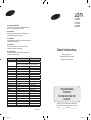 1
1
-
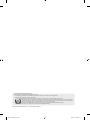 2
2
-
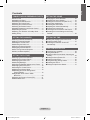 3
3
-
 4
4
-
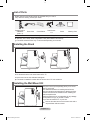 5
5
-
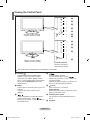 6
6
-
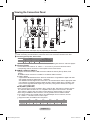 7
7
-
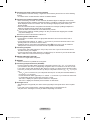 8
8
-
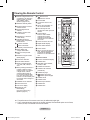 9
9
-
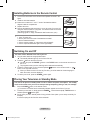 10
10
-
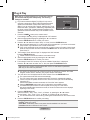 11
11
-
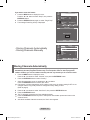 12
12
-
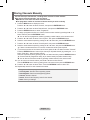 13
13
-
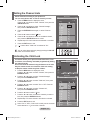 14
14
-
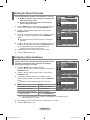 15
15
-
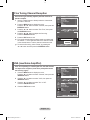 16
16
-
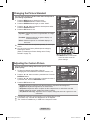 17
17
-
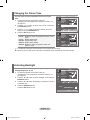 18
18
-
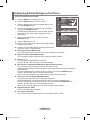 19
19
-
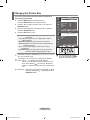 20
20
-
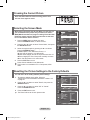 21
21
-
 22
22
-
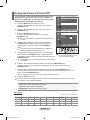 23
23
-
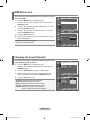 24
24
-
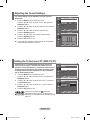 25
25
-
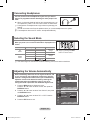 26
26
-
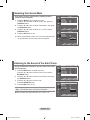 27
27
-
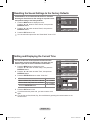 28
28
-
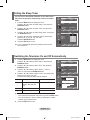 29
29
-
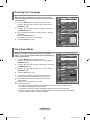 30
30
-
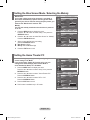 31
31
-
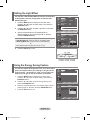 32
32
-
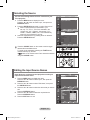 33
33
-
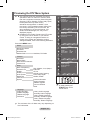 34
34
-
 35
35
-
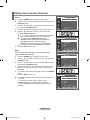 36
36
-
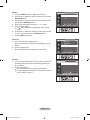 37
37
-
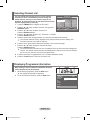 38
38
-
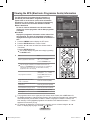 39
39
-
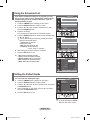 40
40
-
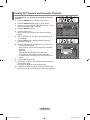 41
41
-
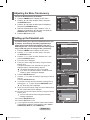 42
42
-
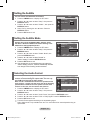 43
43
-
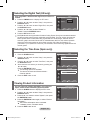 44
44
-
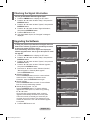 45
45
-
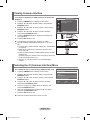 46
46
-
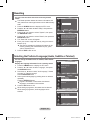 47
47
-
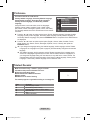 48
48
-
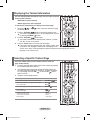 49
49
-
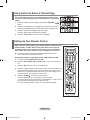 50
50
-
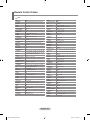 51
51
-
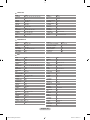 52
52
-
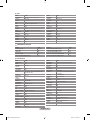 53
53
-
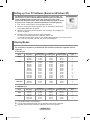 54
54
-
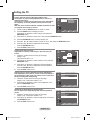 55
55
-
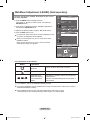 56
56
-
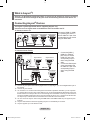 57
57
-
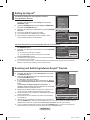 58
58
-
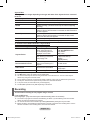 59
59
-
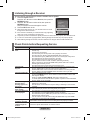 60
60
-
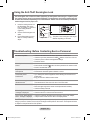 61
61
-
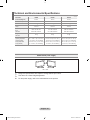 62
62
-
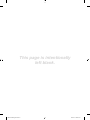 63
63
-
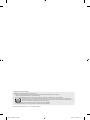 64
64
-
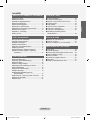 65
65
-
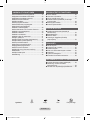 66
66
-
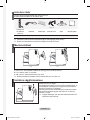 67
67
-
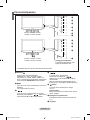 68
68
-
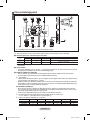 69
69
-
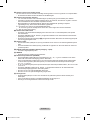 70
70
-
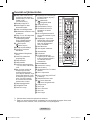 71
71
-
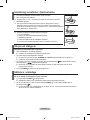 72
72
-
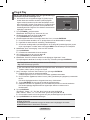 73
73
-
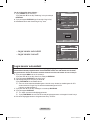 74
74
-
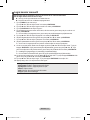 75
75
-
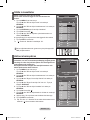 76
76
-
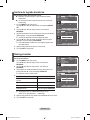 77
77
-
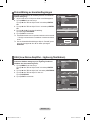 78
78
-
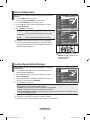 79
79
-
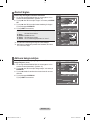 80
80
-
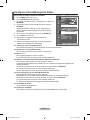 81
81
-
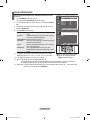 82
82
-
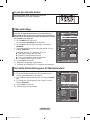 83
83
-
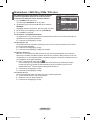 84
84
-
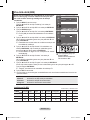 85
85
-
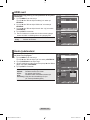 86
86
-
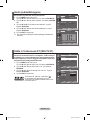 87
87
-
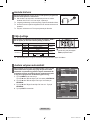 88
88
-
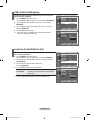 89
89
-
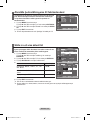 90
90
-
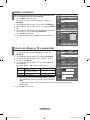 91
91
-
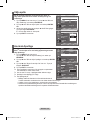 92
92
-
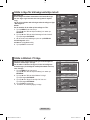 93
93
-
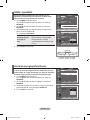 94
94
-
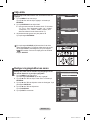 95
95
-
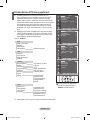 96
96
-
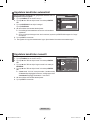 97
97
-
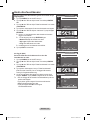 98
98
-
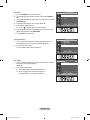 99
99
-
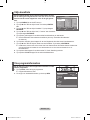 100
100
-
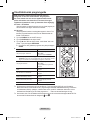 101
101
-
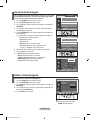 102
102
-
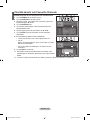 103
103
-
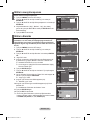 104
104
-
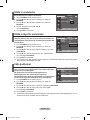 105
105
-
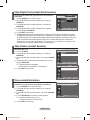 106
106
-
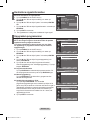 107
107
-
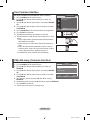 108
108
-
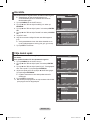 109
109
-
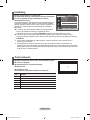 110
110
-
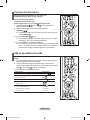 111
111
-
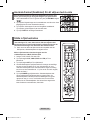 112
112
-
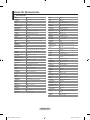 113
113
-
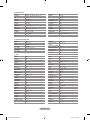 114
114
-
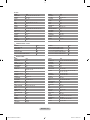 115
115
-
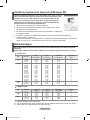 116
116
-
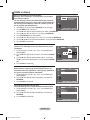 117
117
-
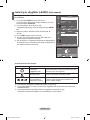 118
118
-
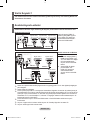 119
119
-
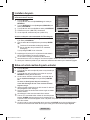 120
120
-
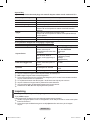 121
121
-
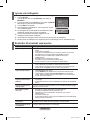 122
122
-
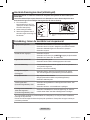 123
123
-
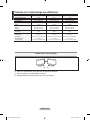 124
124
-
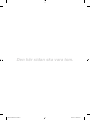 125
125
-
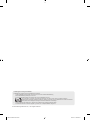 126
126
-
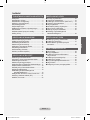 127
127
-
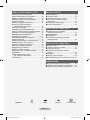 128
128
-
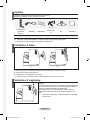 129
129
-
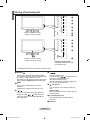 130
130
-
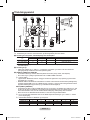 131
131
-
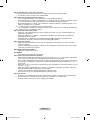 132
132
-
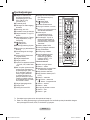 133
133
-
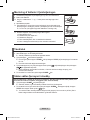 134
134
-
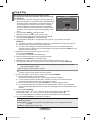 135
135
-
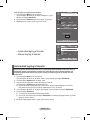 136
136
-
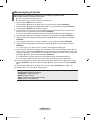 137
137
-
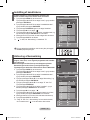 138
138
-
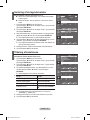 139
139
-
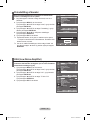 140
140
-
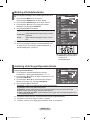 141
141
-
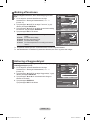 142
142
-
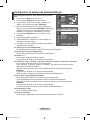 143
143
-
 144
144
-
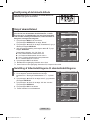 145
145
-
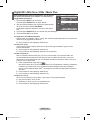 146
146
-
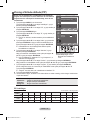 147
147
-
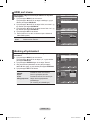 148
148
-
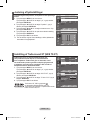 149
149
-
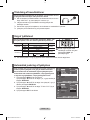 150
150
-
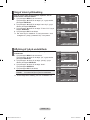 151
151
-
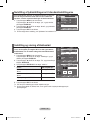 152
152
-
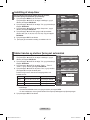 153
153
-
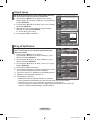 154
154
-
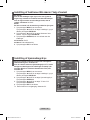 155
155
-
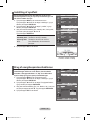 156
156
-
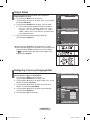 157
157
-
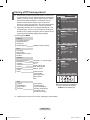 158
158
-
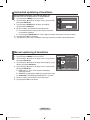 159
159
-
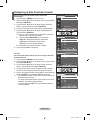 160
160
-
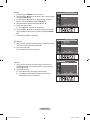 161
161
-
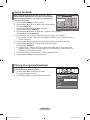 162
162
-
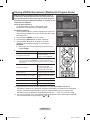 163
163
-
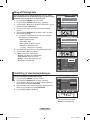 164
164
-
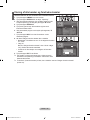 165
165
-
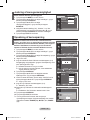 166
166
-
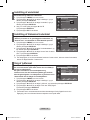 167
167
-
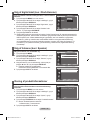 168
168
-
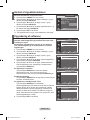 169
169
-
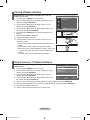 170
170
-
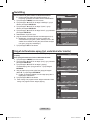 171
171
-
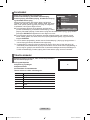 172
172
-
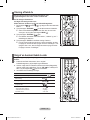 173
173
-
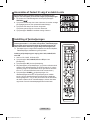 174
174
-
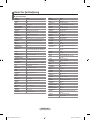 175
175
-
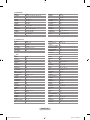 176
176
-
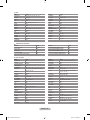 177
177
-
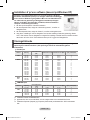 178
178
-
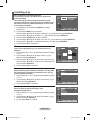 179
179
-
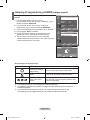 180
180
-
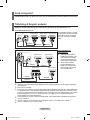 181
181
-
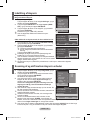 182
182
-
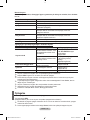 183
183
-
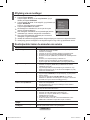 184
184
-
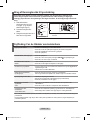 185
185
-
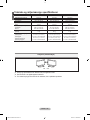 186
186
-
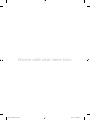 187
187
-
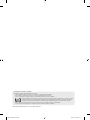 188
188
-
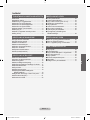 189
189
-
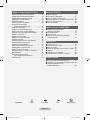 190
190
-
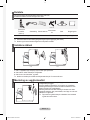 191
191
-
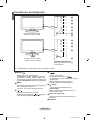 192
192
-
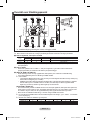 193
193
-
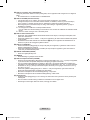 194
194
-
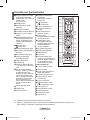 195
195
-
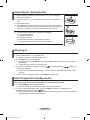 196
196
-
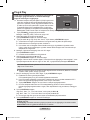 197
197
-
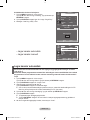 198
198
-
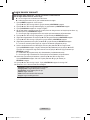 199
199
-
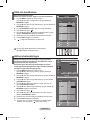 200
200
-
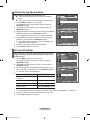 201
201
-
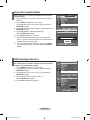 202
202
-
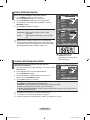 203
203
-
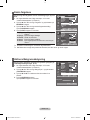 204
204
-
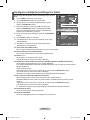 205
205
-
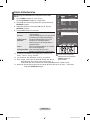 206
206
-
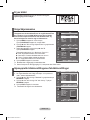 207
207
-
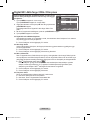 208
208
-
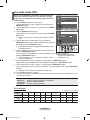 209
209
-
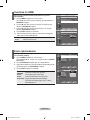 210
210
-
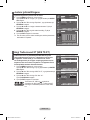 211
211
-
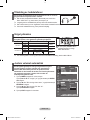 212
212
-
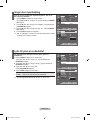 213
213
-
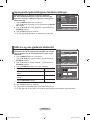 214
214
-
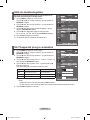 215
215
-
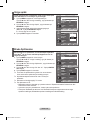 216
216
-
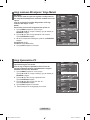 217
217
-
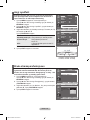 218
218
-
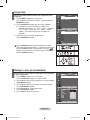 219
219
-
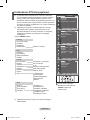 220
220
-
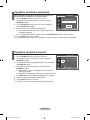 221
221
-
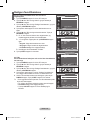 222
222
-
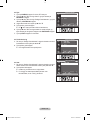 223
223
-
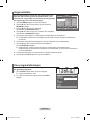 224
224
-
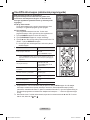 225
225
-
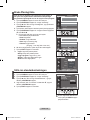 226
226
-
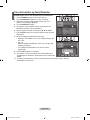 227
227
-
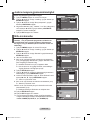 228
228
-
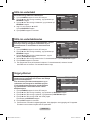 229
229
-
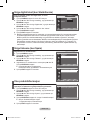 230
230
-
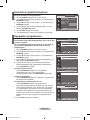 231
231
-
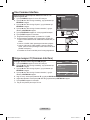 232
232
-
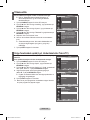 233
233
-
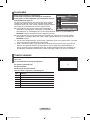 234
234
-
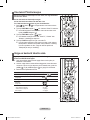 235
235
-
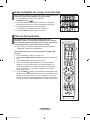 236
236
-
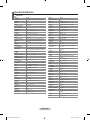 237
237
-
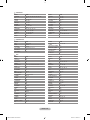 238
238
-
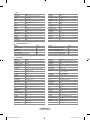 239
239
-
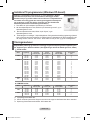 240
240
-
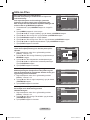 241
241
-
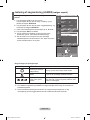 242
242
-
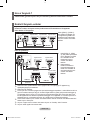 243
243
-
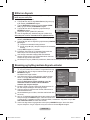 244
244
-
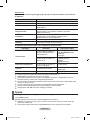 245
245
-
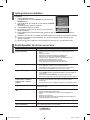 246
246
-
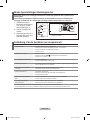 247
247
-
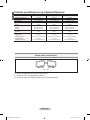 248
248
-
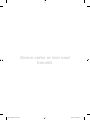 249
249
-
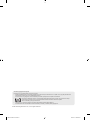 250
250
-
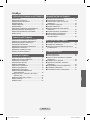 251
251
-
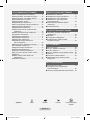 252
252
-
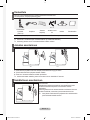 253
253
-
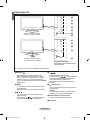 254
254
-
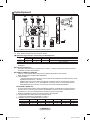 255
255
-
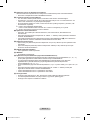 256
256
-
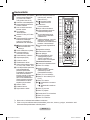 257
257
-
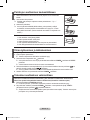 258
258
-
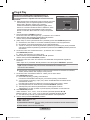 259
259
-
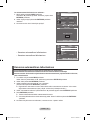 260
260
-
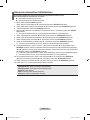 261
261
-
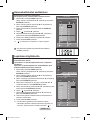 262
262
-
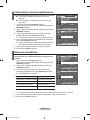 263
263
-
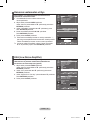 264
264
-
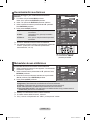 265
265
-
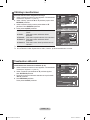 266
266
-
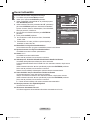 267
267
-
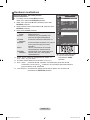 268
268
-
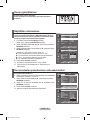 269
269
-
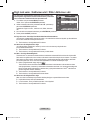 270
270
-
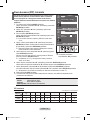 271
271
-
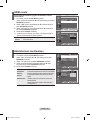 272
272
-
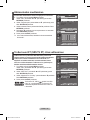 273
273
-
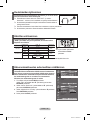 274
274
-
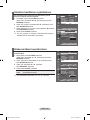 275
275
-
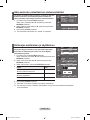 276
276
-
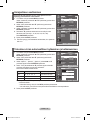 277
277
-
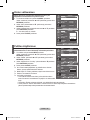 278
278
-
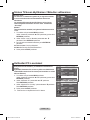 279
279
-
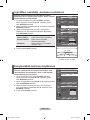 280
280
-
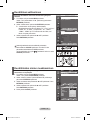 281
281
-
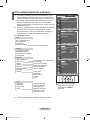 282
282
-
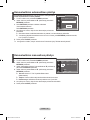 283
283
-
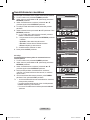 284
284
-
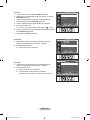 285
285
-
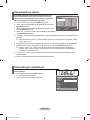 286
286
-
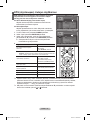 287
287
-
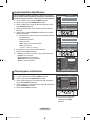 288
288
-
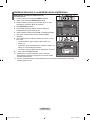 289
289
-
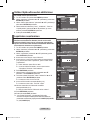 290
290
-
 291
291
-
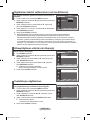 292
292
-
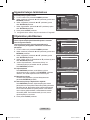 293
293
-
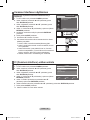 294
294
-
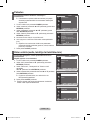 295
295
-
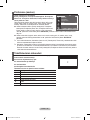 296
296
-
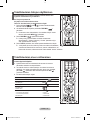 297
297
-
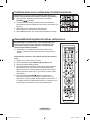 298
298
-
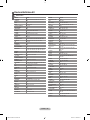 299
299
-
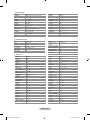 300
300
-
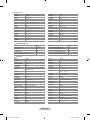 301
301
-
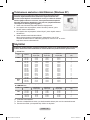 302
302
-
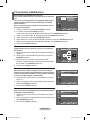 303
303
-
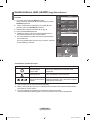 304
304
-
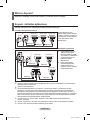 305
305
-
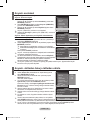 306
306
-
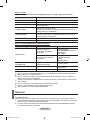 307
307
-
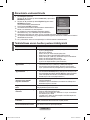 308
308
-
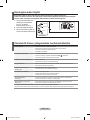 309
309
-
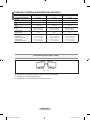 310
310
-
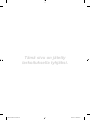 311
311
-
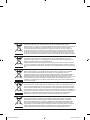 312
312
Samsung LE32R86WD Användarmanual
- Kategori
- LCD-TV
- Typ
- Användarmanual
på andra språk
- English: Samsung LE32R86WD User manual
- dansk: Samsung LE32R86WD Brugermanual
- suomi: Samsung LE32R86WD Ohjekirja
Relaterade papper
-
Samsung LE26R88BD Användarmanual
-
Samsung LE46S86BD Användarmanual
-
Samsung LE26R88BD Snabbstartsguide
-
Samsung LE37M86BC Användarmanual
-
Samsung LE40M86BC Användarmanual
-
Samsung LE32R86BC Användarmanual
-
Samsung LE70F96BD Användarmanual
-
Samsung LE40S86BC Användarmanual
-
Samsung LE37B558M3W Användarmanual
-
Samsung LE32MM8 Användarmanual